تكوين جهاز التوجيه ASUS RT-N11P
تتمتع معدات شركة ASUS في تايوان بشهرة الأجهزة الموثوق بها بسعر معقول. ينطبق هذا البيان أيضًا على أجهزة توجيه شبكة الشركة ، على وجه الخصوص ، طراز RT-N11P. قد يبدو إعداد هذا الموجه مهمة شاقة بين المبتدئين وحتى المستخدمين ذوي الخبرة ، لأن الموجه مجهز بأحدث البرامج الثابتة ، والتي تختلف اختلافاً كبيراً عن الخيارات القديمة. في الواقع ، تكوين ASUS RT-N11P ليس مهمة صعبة.
محتوى
المرحلة التحضيرية
ينتمي جهاز التوجيه المدروس إلى فئة أجهزة الطبقة المتوسطة التي تتصل بالموفر عبر اتصال كبل Ethernet. من بين الميزات الإضافية ، تجدر الإشارة إلى أن هناك هوائيان مكبرين لهما ووظائف مكرر ، ويرجع ذلك إلى زيادة كبيرة في مساحة التغطية ، بالإضافة إلى دعم اتصالات WPS و VPN. هذه الخصائص تجعل من الراوتر المدروس حلاً رائعاً للاستخدام المنزلي أو اتصال الإنترنت في مكتب صغير. تابع القراءة لمعرفة كيفية تكوين جميع الوظائف المذكورة. أول شيء يجب فعله قبل الإعداد هو اختيار موقع جهاز التوجيه وتوصيله بالكمبيوتر. الخوارزمية هي نفسها لكل قطع المعدات المماثلة وتبدو كما يلي:
- ضع الجهاز في وسط منطقة التغطية المقصودة - سيسمح ذلك بإشارة Wi-Fi للوصول إلى أبعد نقطة من الغرفة. انتبه إلى وجود حواجز معدنية - فهي تحمي الإشارة ، وهذا هو السبب في أن الاستقبال يمكن أن يتدهور بشكل كبير. الحل المعقول هو إبقاء الموجه بعيدًا عن مصادر التداخل الكهرومغناطيسي أو أجهزة البلوتوث.
- بعد وضع الجهاز ، قم بتوصيله بمصدر الطاقة. بعد ذلك ، قم بتوصيل الكمبيوتر وجهاز التوجيه باستخدام كبل شبكة LAN - قم بتوصيل أحد الطرفين بأحد المنافذ المقابلة على الجهاز ، ثم قم بتوصيل الطرف الآخر بموصل Ethernet على بطاقة الشبكة أو الكمبيوتر المحمول. يتم تمييز الأعشاش بأيقونات مختلفة ، لكن الشركة المصنعة لم تكلف نفسها عناء تمييزها بألوان مختلفة. في حالة وجود صعوبات ، ستحتاج إلى الصورة أدناه.
- بعد الانتهاء من إجراء الاتصال ، انتقل إلى الكمبيوتر. الاتصال بمركز الاتصال وفتح خصائص الاتصال عبر الشبكة المحلية - مرة أخرى ، افتح خصائص المعلمة "TCP / IPv4" وتعيين استلام عناوين "تلقائي" .
![تكوين محول الشبكة قبل إعداد جهاز توجيه ASUS RT-N11P]()
مزيد من التفاصيل: قم بتوصيل الشبكة المحلية وتكوينها على Windows 7

بعد ذلك ، انتقل إلى تكوين جهاز التوجيه.
تكوين ASUS RT-N11P
يتم تكوين معظم أجهزة توجيه الشبكة الحديثة من خلال تطبيق ويب خاص يمكن الوصول إليه من خلال أي متصفح. يتم ذلك على النحو التالي:
- افتح مستعرض ويب واكتب في سطر إدخال العنوان
192.168.1.1واضغط على Enter للانتقال. ستظهر نافذة تطلب منك إدخال اسم مستخدم وكلمة مرور. بشكل افتراضي ، يكون تسجيل الدخول وكلمة المرور لتسجيل الدخول إلى واجهة الويب هوadmin. ومع ذلك ، قد تختلف هذه البيانات في بعض إصدارات التسليم ، ولذلك نوصي بتحويل جهاز التوجيه لديك ودراسة المعلومات الموجودة على الملصق بعناية. - أدخل اسم المستخدم وكلمة المرور المستقبلين ، وبعد ذلك يجب تحميل واجهة الويب الخاصة بالموجه.

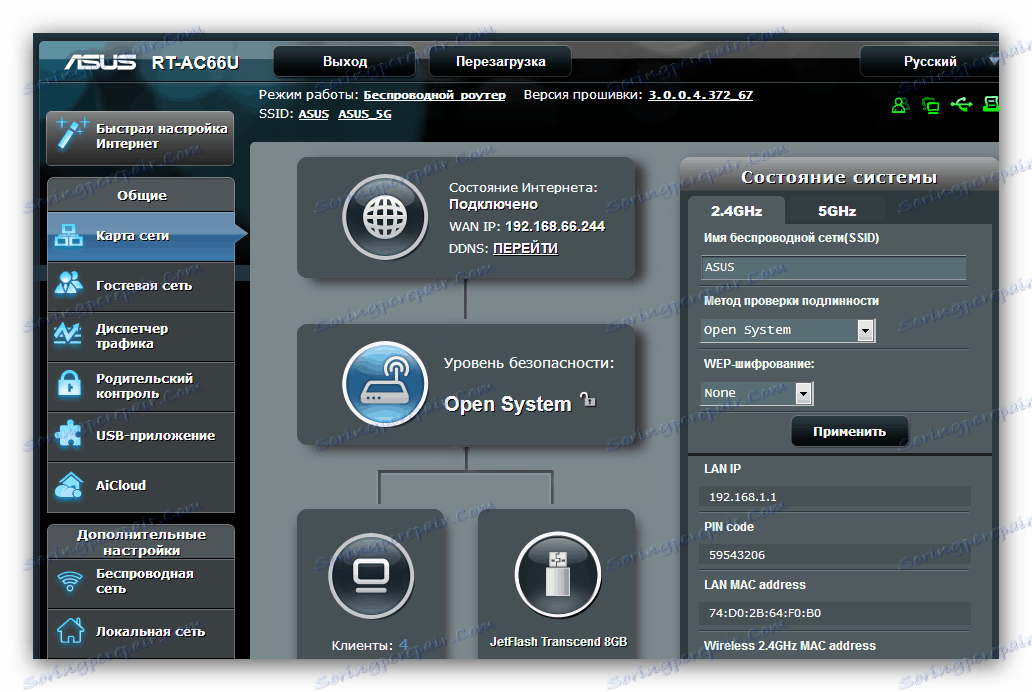
بعد ذلك ، يمكنك البدء في تحديد المعلمات.
على جميع أجهزة ASUS من هذه الفئة ، يتوفر خياران للتهيئة - سريع أو يدوي. في معظم الحالات ، يكفي استخدام خيار الإعداد السريع ، إلا أن بعض مقدمي الخدمة يتطلبون تكوينًا يدويًا ، لذا سنقدم لك كلتا الطريقتين.
الإعداد السريع
عندما يتم توصيل جهاز التوجيه لأول مرة ، ستبدأ الأداة المساعدة المبسطة للمكونات تلقائيًا. على جهاز مهيأ مسبقًا ، يمكنك الوصول إليه بالنقر فوق عنصر "إعداد إنترنت سريع" في القائمة الرئيسية. 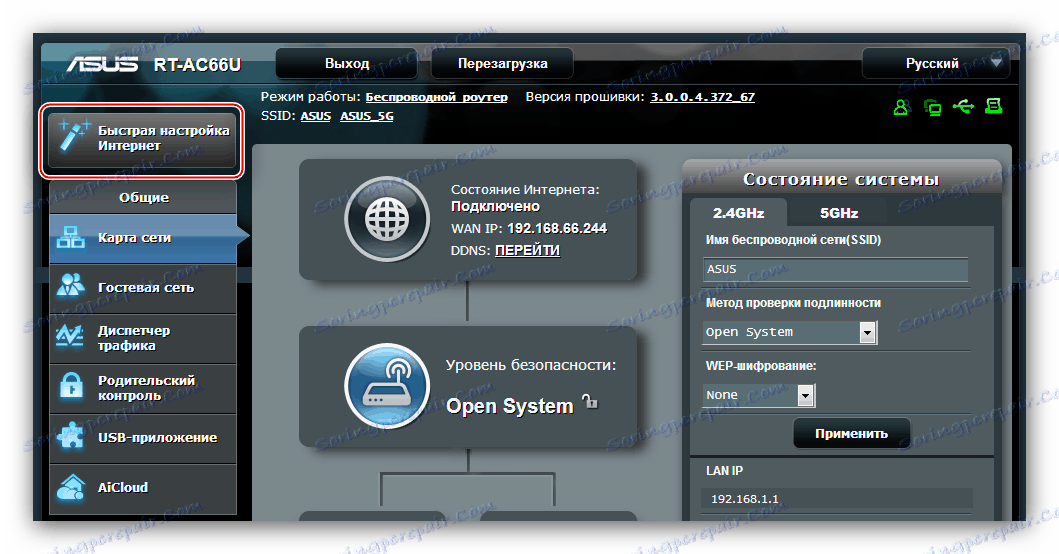
- في نافذة بدء تشغيل الأداة المساعدة ، انقر فوق "التالي" أو "الذهاب" .
- ستحتاج إلى تعيين كلمة مرور جديدة لمسؤول الموجه. من المستحسن التوصل إلى تركيبة معقدة ولكن من السهل تذكرها. إذا لم يتبادر إلى الذهن أي شيء مناسب ، فسيكون مولد كلمة المرور في خدمتك. بعد تثبيت وتكرار مجموعة التعليمات البرمجية ، انقر فوق التالي مرة أخرى.
- هذا هو المكان الذي يحدث فيه الكشف التلقائي لبروتوكول اتصال الإنترنت. إذا عملت الخوارزمية بطريقة غير صحيحة ، فيمكنك تحديد النوع المرغوب بعد الضغط على الزر "نوع الإنترنت" . انقر فوق "التالي" للمتابعة.
- في النافذة ، أدخل بيانات التفويض على خادم الموفر. يجب بالضرورة أن يتم إصدار هذه المعلومات من قبل المشغل سواء عند الطلب أو في نص اتفاقية الخدمة. أدخل المعلمات واستمر في العمل مع الأداة المساعدة.
- وأخيرًا ، تتمثل الخطوة الأخيرة في إدخال اسم وكلمة مرور الشبكة اللاسلكية. فكر في القيم المناسبة ، وأدخلها وانقر على "تطبيق" .
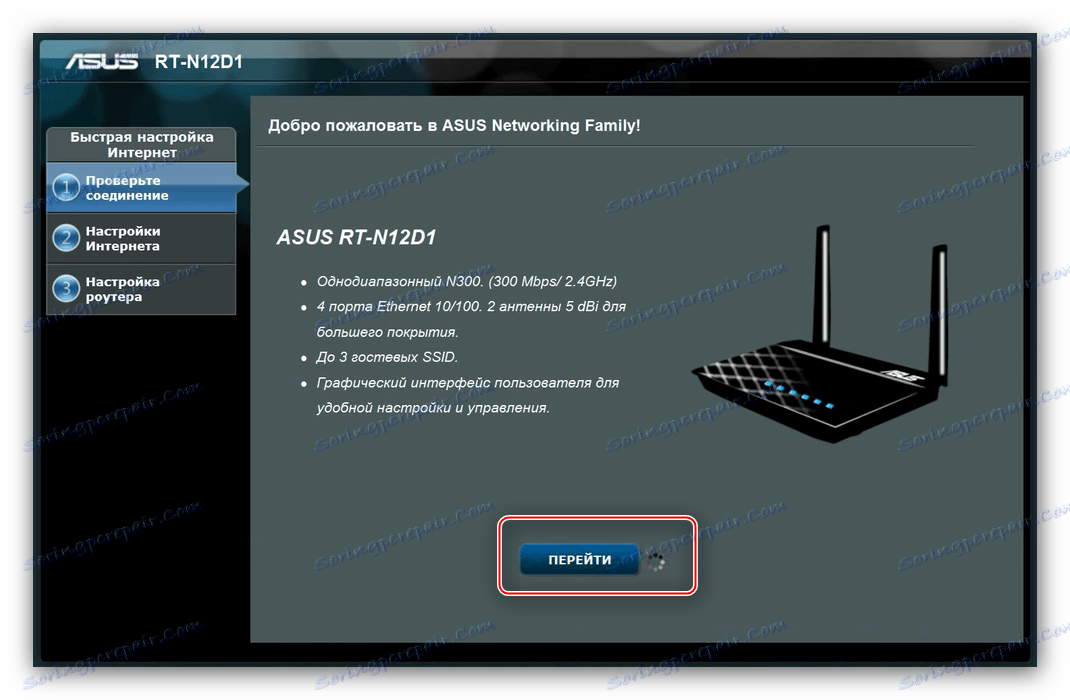
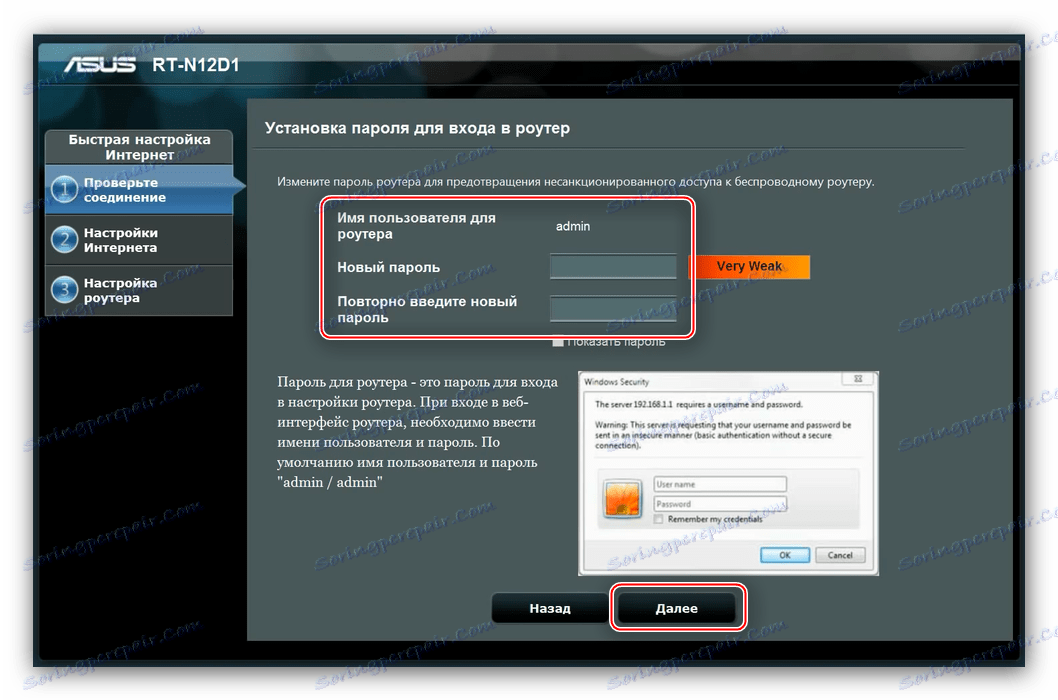
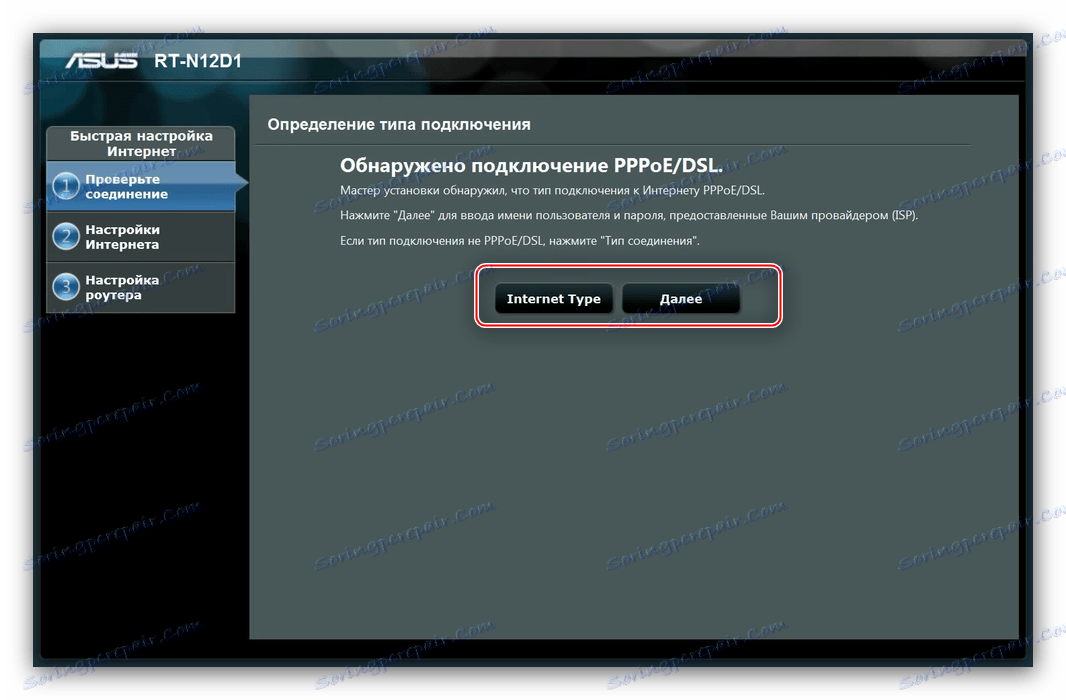
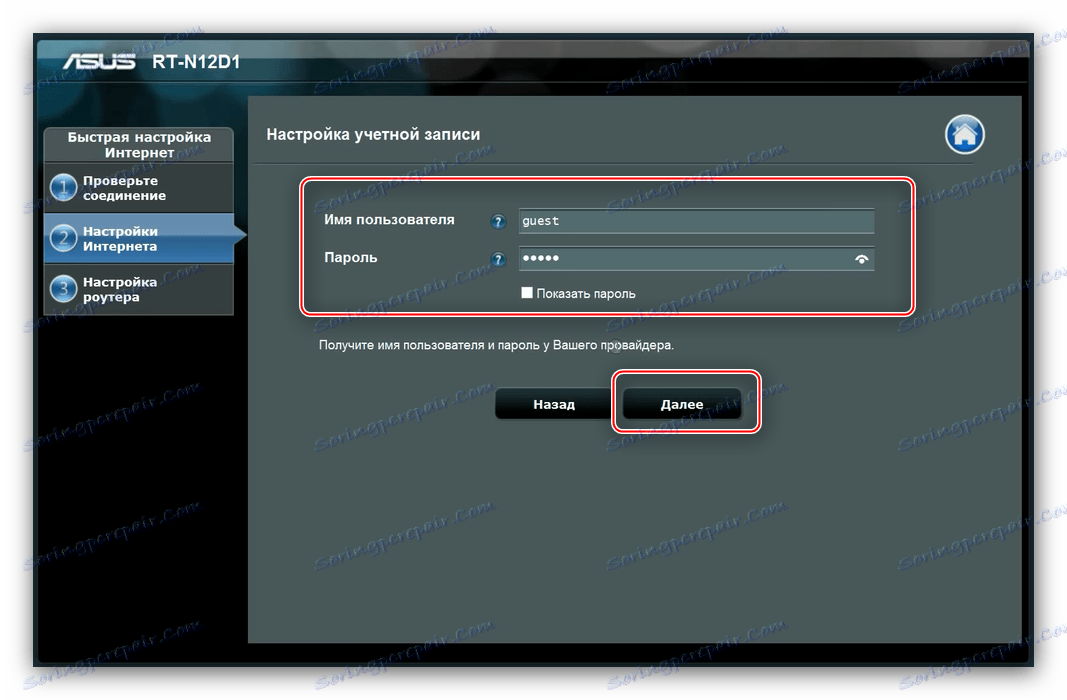

بعد هذا التلاعب ، سيتم تكوين جهاز التوجيه بشكل كامل.
طريقة الإعداد اليدوي
للوصول إلى إعدادات الاتصال يدويًا ، حدد خيار الإنترنت في القائمة الرئيسية ، ثم انتقل إلى علامة التبويب الاتصال .
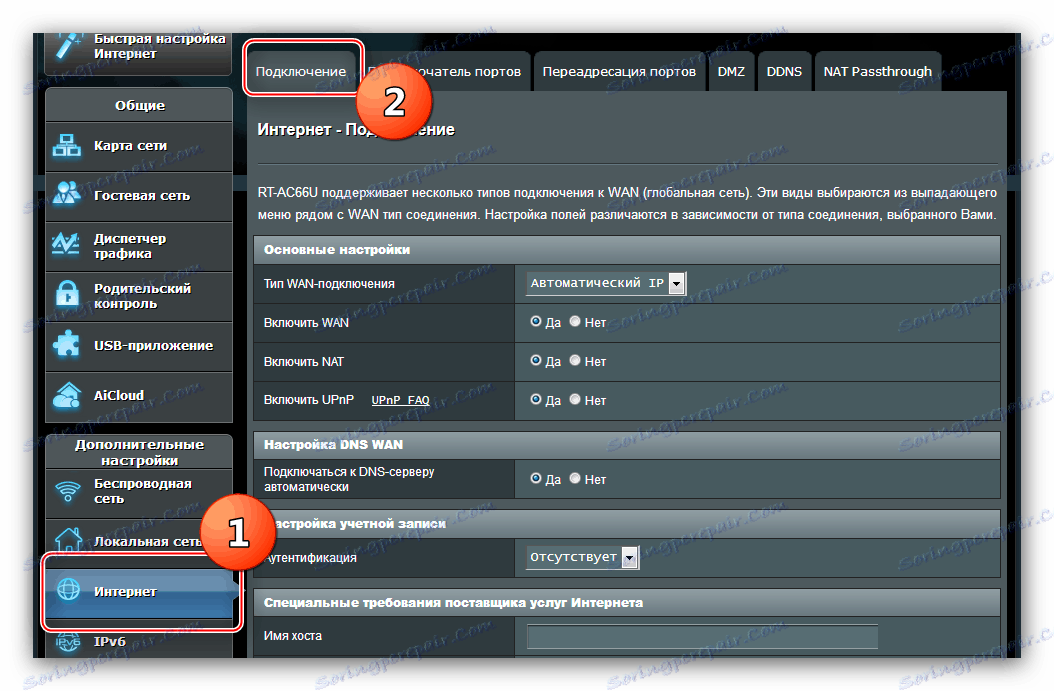
يدعم ASUS RT-N11P العديد من الخيارات للاتصال بالإنترنت. النظر في الرئيسي.
PPPOE
- في كتلة "الإعدادات الأساسية" ، ابحث عن القائمة المنسدلة "نوع اتصال WAN " التي تحتاج إلى تحديد "PPPoE" . في نفس الوقت ، قم بتنشيط "WAN" و "NAT" و "UPnP" ، مع وضع علامة على الخيارات "نعم" أمام كل خيار من الخيارات.
- بعد ذلك ، قم بتعيين استلام عناوين IP وعناوين DNS تلقائيًا ، مرة أخرى ضع علامة على العنصر "نعم" .
- اسم كتلة "إعداد الحساب" يتحدث عن نفسه - هنا تحتاج إلى إدخال بيانات التخويل المستلمة من الموفر ، بالإضافة إلى قيمة MTU ، وهو
1472لهذا النوع من الاتصال. - لا يتم استخدام الخيار "تمكين VPN + اتصال DHCP" من قبل معظم مقدمي الخدمة ، لذا حدد الخيار "لا" . تحقق من المعلمات المدخلة وانقر فوق "تطبيق" .
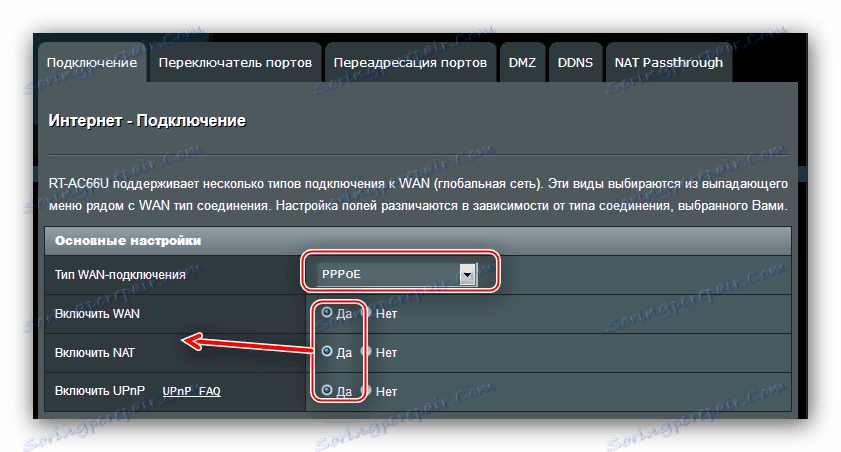
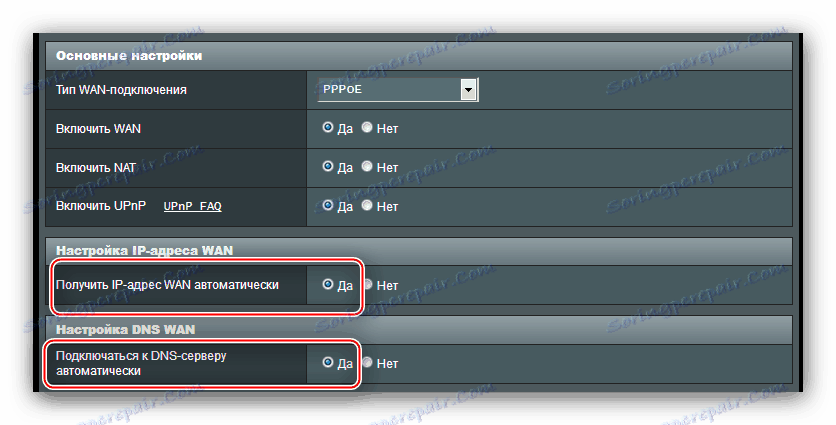
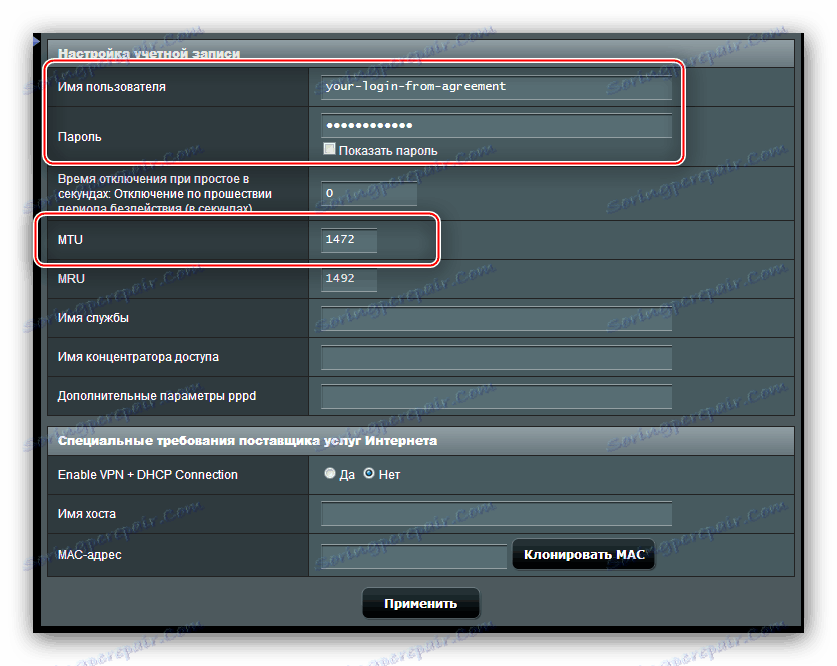
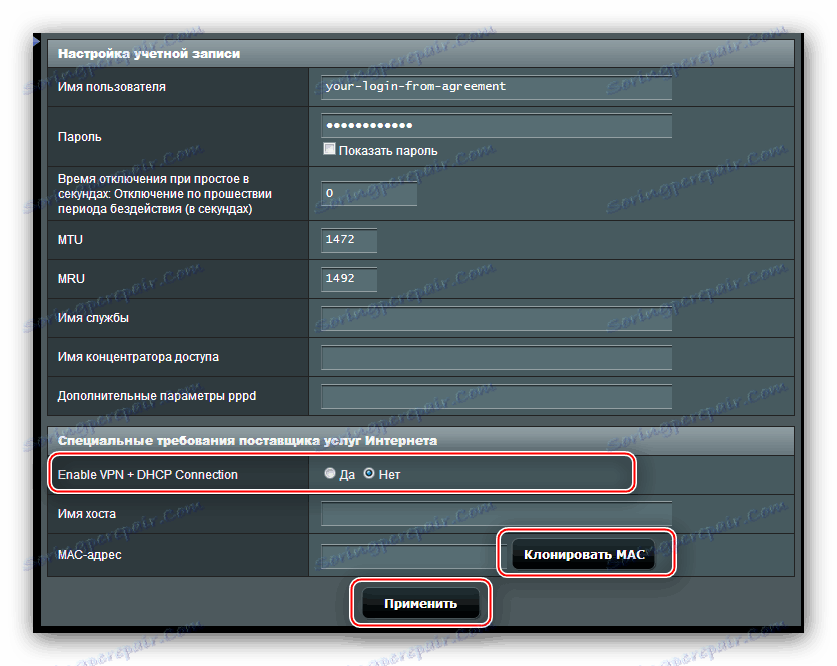
PPTP
- اضبط "نوع اتصال WAN" كـ "PPTP" عن طريق تحديد الخيار المناسب في القائمة المنسدلة. في نفس الوقت ، كما في حالة PPPoE ، قم بتمكين كافة الخيارات في الإعدادات الأساسية حظر.
- كما تأتي عناوين IP-WAN و DNS في هذه الحالة تلقائيًا ، لذا تحقق من الخيار "نعم" .
- في "إعدادات الحساب" ، أدخل فقط اسم المستخدم وكلمة المرور للوصول إلى الإنترنت.
- نظرًا لأن بروتوكول PPTP يشير إلى اتصال عبر خادم VPN ، في القسم "المتطلبات الخاصة لمزود خدمة الإنترنت" ، يجب إدخال عنوان هذا الخادم - يمكن العثور عليه في نص العقد مع المشغل. تتطلب البرامج الثابتة لجهاز التوجيه أيضًا تحديد اسم المضيف - أدخل في الحقل المقابل بضعة أحرف عشوائية في الأبجدية اللاتينية. تحقق من صحة البيانات المدخلة وانقر فوق "تطبيق" لإنهاء الإعدادات.
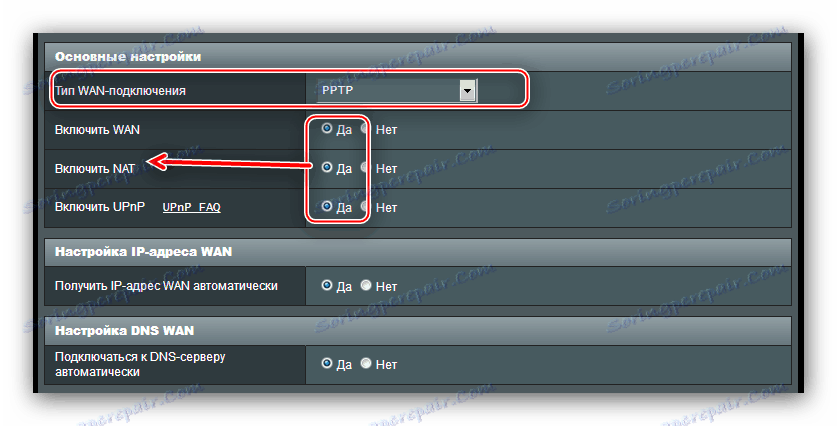
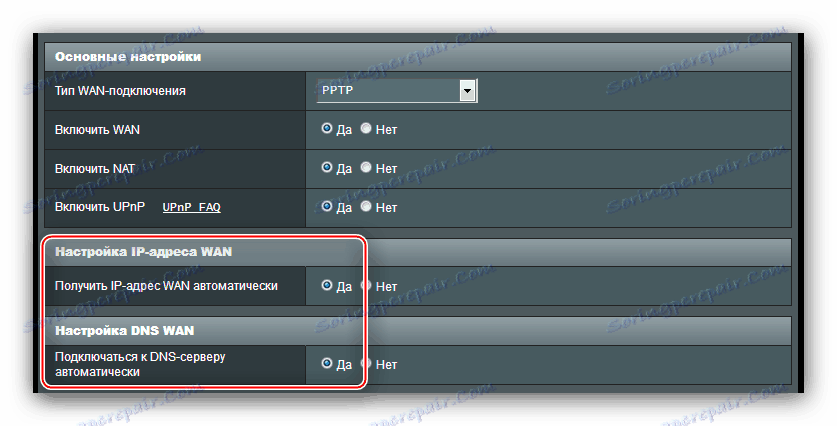
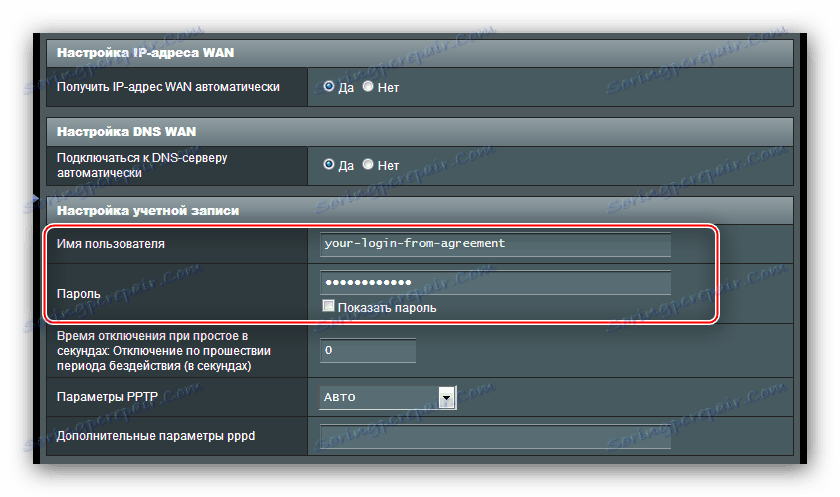
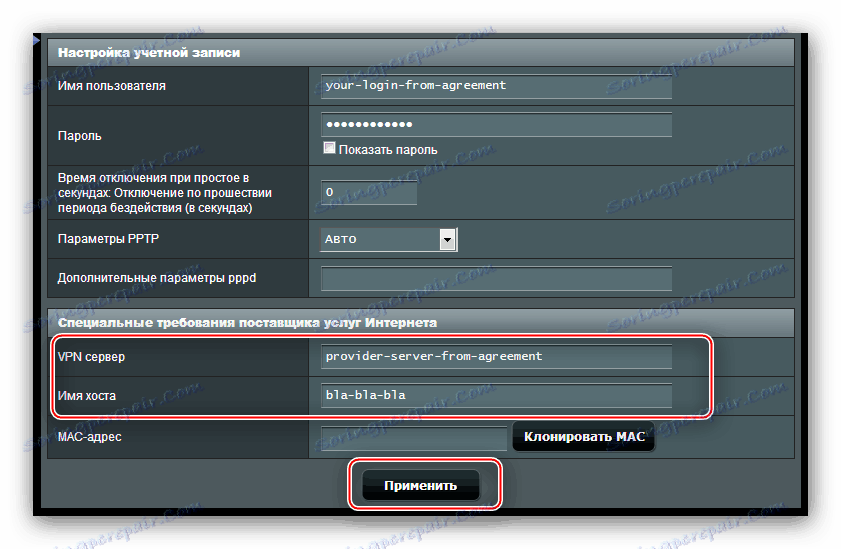
L2TP
- يتم تعيين المعلمة "نوع اتصال WAN" على "L2TP" . تأكيد تضمين "WAN" و "NAT" و "UPnP" .
- نحن تشمل استلام تلقائي لجميع العناوين اللازمة للاتصال.
- أدخل معلومات تسجيل الدخول وكلمة المرور المستلمة من مزود الخدمة في الحقول المناسبة لمربع "إعدادات الحساب" .
- يحدث اتصال L2TP أيضًا من خلال الاتصال بخادم خارجي - اكتب عنوانه أو اسمه في سطر "خادم VPN" في قسم "متطلبات خاصة بمقدم خدمة الإنترنت" . في نفس الوقت ، نظرًا لخصائص جهاز التوجيه ، قم بتعيين اسم المضيف من أي تسلسل من الأحرف الإنجليزية. بعد القيام بذلك ، تحقق من الإعدادات التي أدخلتها وانقر فوق "تطبيق" .
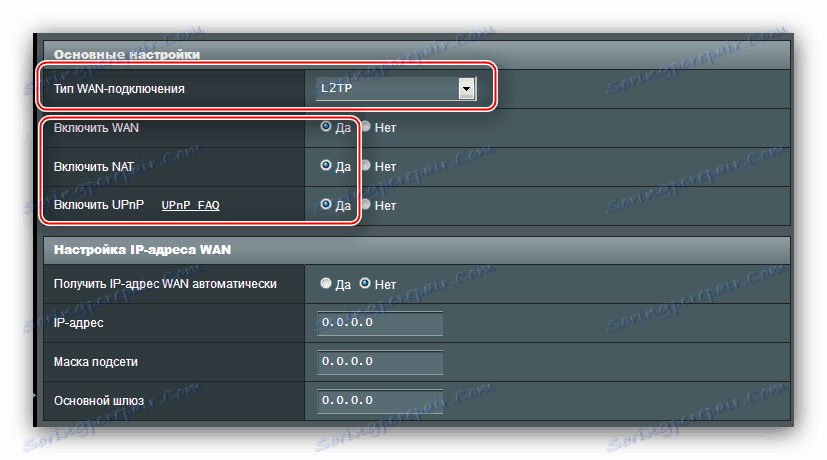
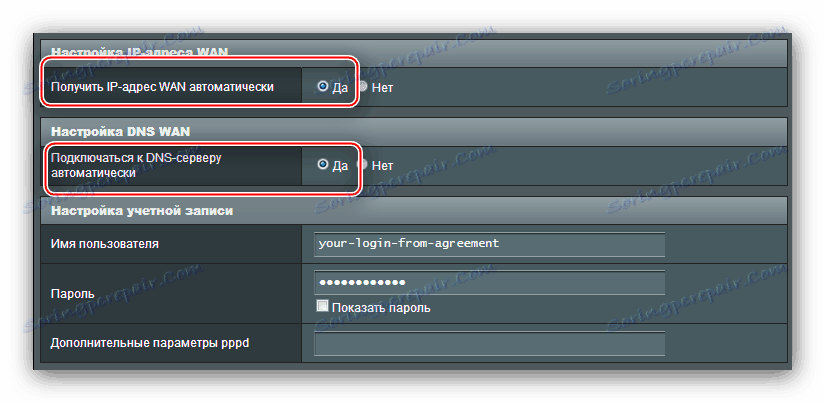
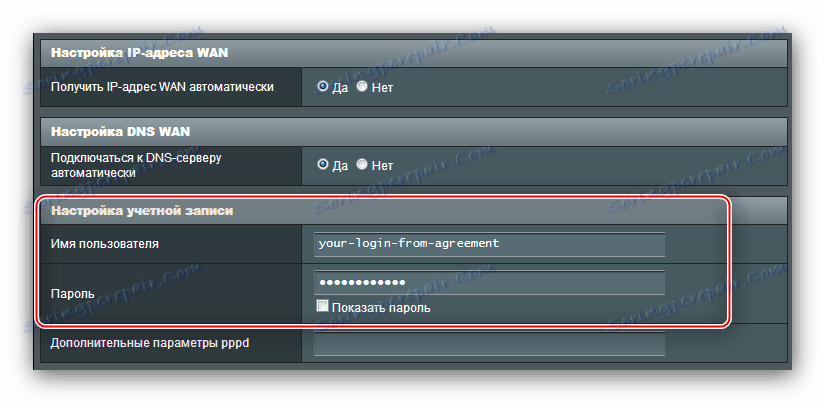
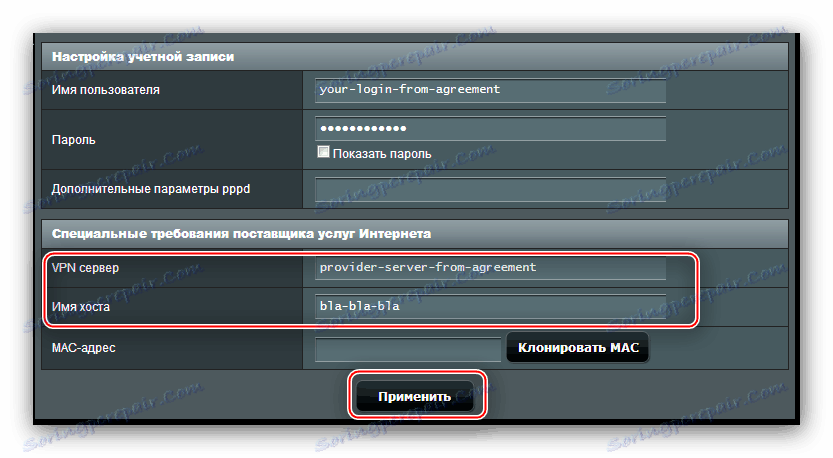
إعداد Wi-Fi
يعد إعداد شبكة لاسلكية على جهاز التوجيه المعني أمرًا بسيطًا للغاية. يكون تكوين توزيع Wi-Fi في قسم "الشبكة اللاسلكية" ، علامة التبويب "عام" . 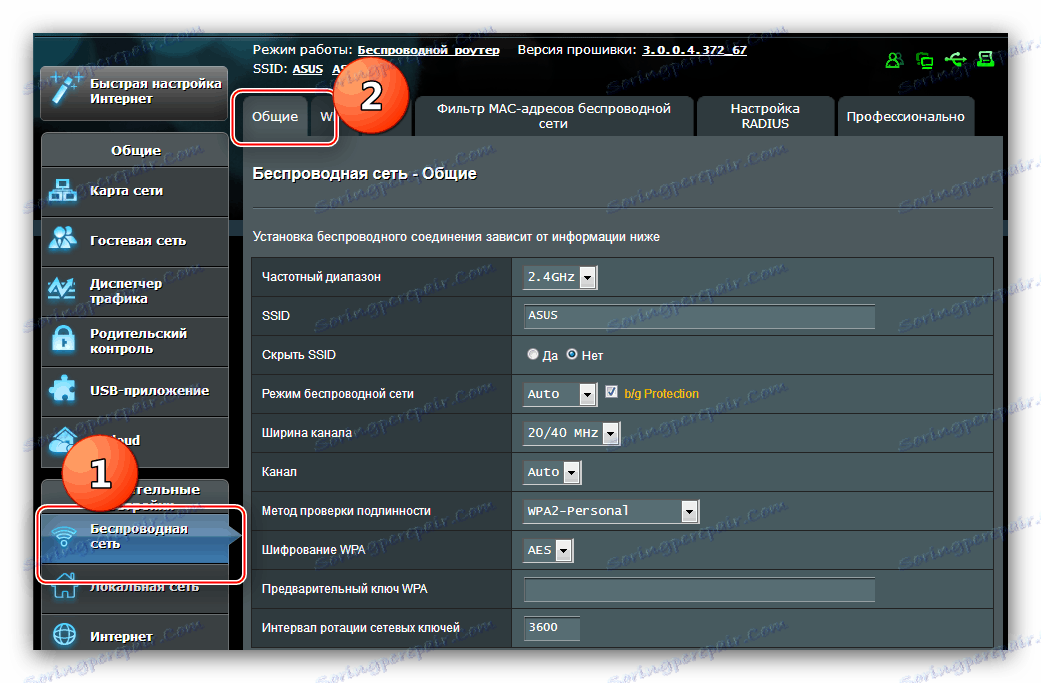
- المعلمة الأولى التي نحتاجها تسمى "SSID" . من الضروري إدخال اسم الشبكة اللاسلكية للموجه. الاسم مطلوب لإدخاله بالحروف اللاتينية والأرقام وبعض الشخصيات الإضافية مسموح بها. تحقق فورًا من خيار "إخفاء SSID" - يجب أن يكون في موضع "لا" .
- الخيار التالي لتكوين هو "طريقة المصادقة" . نوصي باختيار خيار "WPA2-Personal" ، الذي يوفر مستوى أمثل من الحماية. تم تعيين طريقة التشفير على "AES" .
- أدخل كلمة المرور عند الاتصال بالشبكة اللاسلكية في سطر "WPA Pre-shared Key" . لا يلزم تكوين بقية الخيارات في هذا القسم - تأكد من ضبط كل شيء بشكل صحيح ، واستخدام الزر "تطبيق" لحفظ الإعدادات.
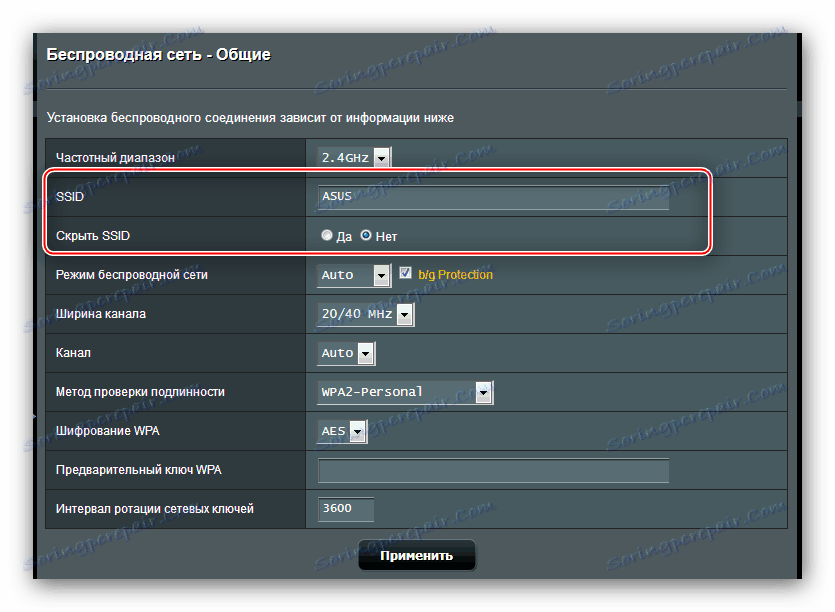
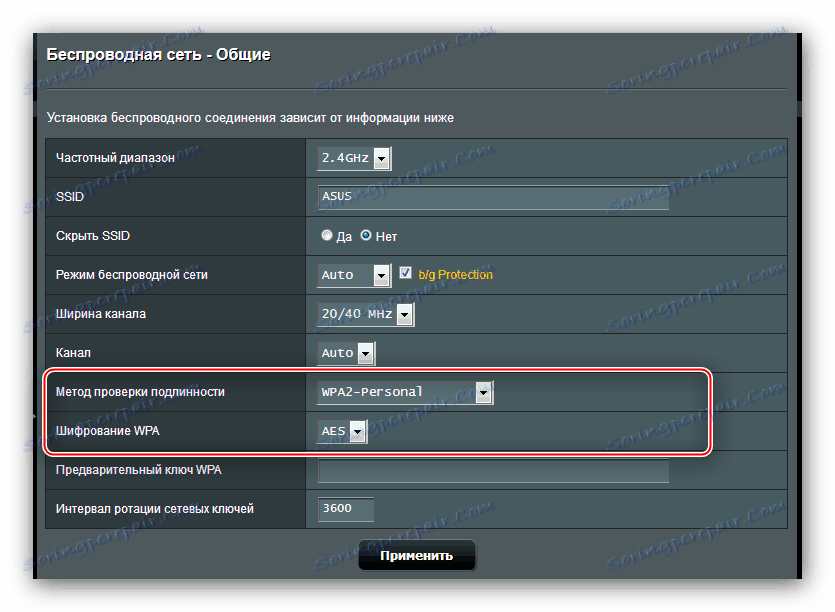
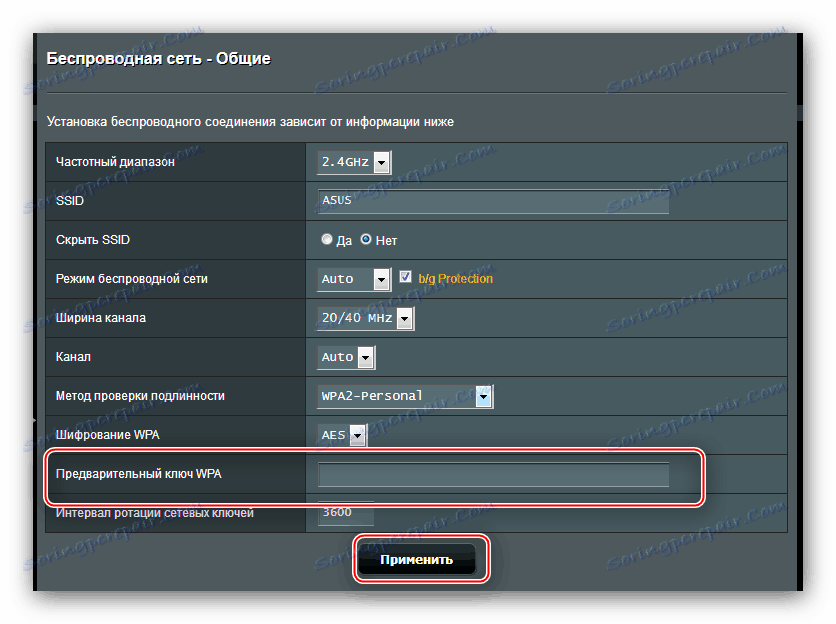
في هذا التكوين من الميزات الأساسية للموجه يمكن اعتبار كاملة.
شبكة ضيف
إنه خيار إضافي مثير للاهتمام يتيح لك إنشاء ما يصل إلى 3 شبكات داخل شبكة LAN الرئيسية مع وجود قيود على وقت الاتصال والوصول إلى الشبكة المحلية. يمكن رؤية إعدادات هذه الوظيفة بالنقر فوق عنصر "Guest Network" في القائمة الرئيسية لواجهة الويب. 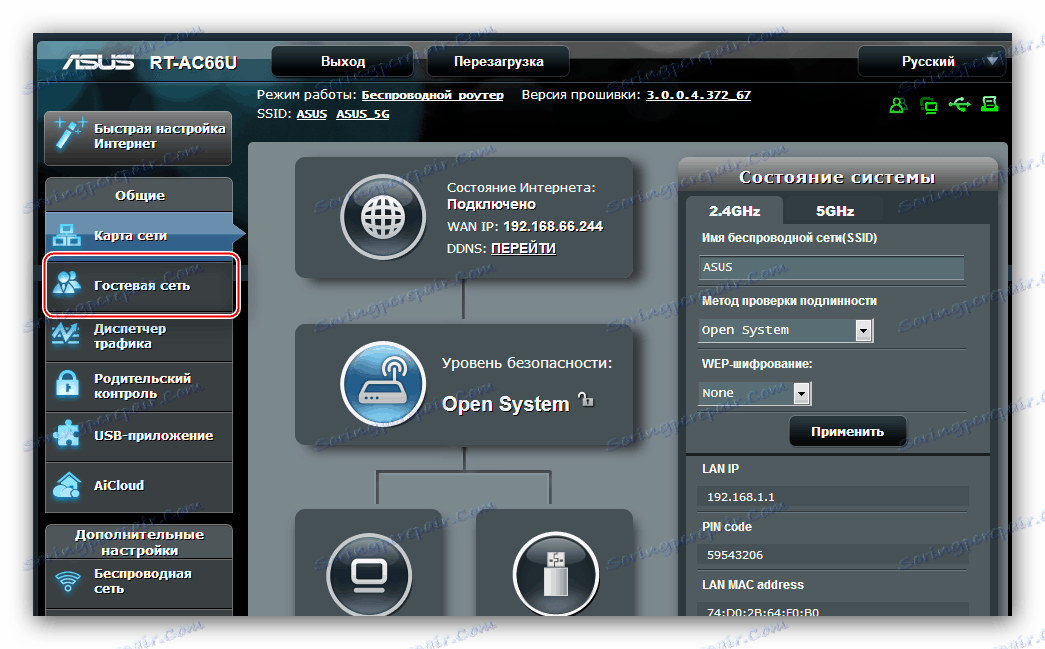
لإضافة شبكة ضيف جديد ، استمر على النحو التالي:
- في علامة التبويب الرئيسية في الوضع ، انقر فوق أحد الأزرار المتوفرة "تمكين" .
- حالة معلمات الاتصال هي ارتباط نشط - انقر عليها للوصول إلى الإعدادات.
- كل شيء بسيط هنا. وظائف الخيار "اسم الشبكة" واضحة - اكتب الاسم الذي يناسبك.
- يعد عنصر "طريقة المصادقة" مسؤولاً عن تمكين الحماية بكلمة مرور للاتصال. نظرًا لأن هذه ليست الشبكة الرئيسية ، يمكنك ترك الاتصال مفتوحًا ، والذي يسمى "Open System" ، أو يمكنك تحديد "WPA2-Personal" المذكورة أعلاه. إذا تم تمكين الأمان ، فستحتاج أيضًا إلى إدخال كلمة المرور في المفتاح المشترك المسبق لـ WPA .
- كما يكون خيار "وقت الوصول" واضحًا تمامًا - سيتم قطع اتصال المستخدم الذي يتصل بالشبكة المهيأة بعد الفترة المحددة. في حقل "Hr" ، يشار إلى الساعات ، وفي حقل "Min" ، على التوالي ، الدقائق. يزيل الخيار "بلا حدود" هذا القيد.
- الإعداد الأخير هو "الوصول إلى إنترانت" ، وبعبارة أخرى ، إلى الشبكة المحلية. بالنسبة لخيارات الضيوف ، يجب تعيين الخيار على "Disable" (تعطيل) . بعد ذلك ، انقر فوق "تطبيق" .
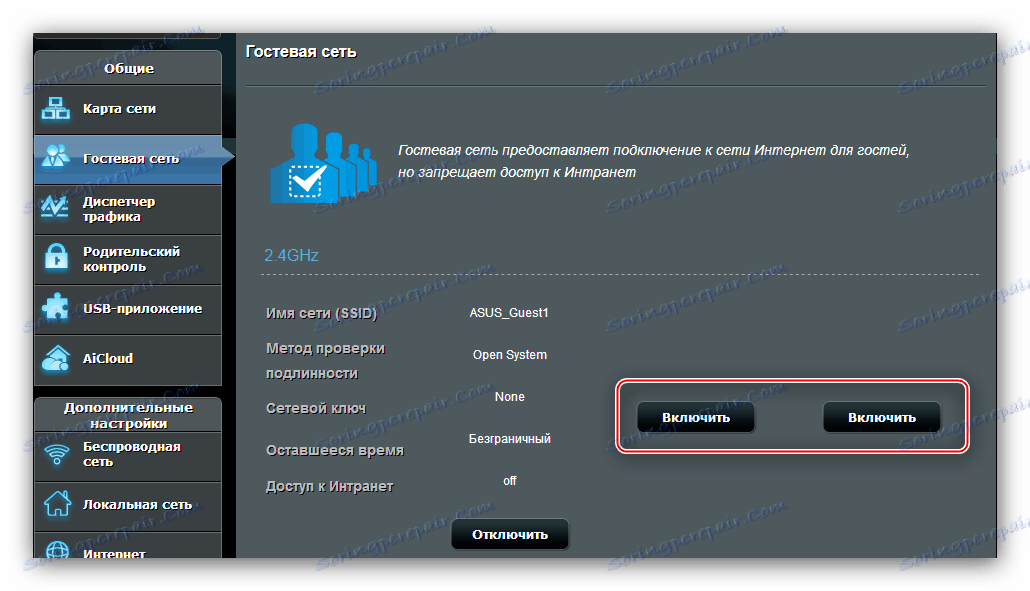
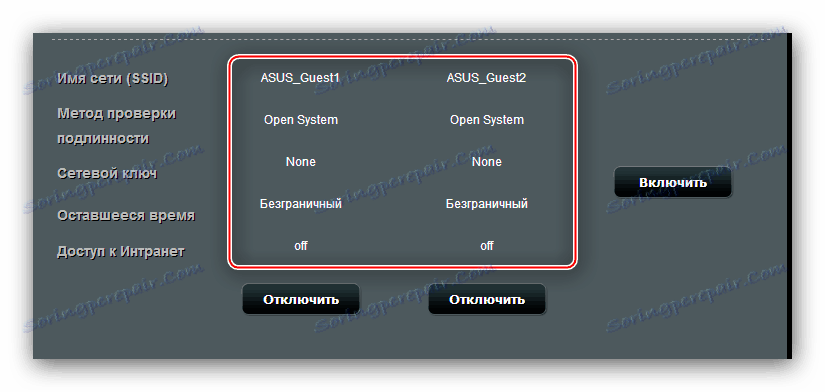
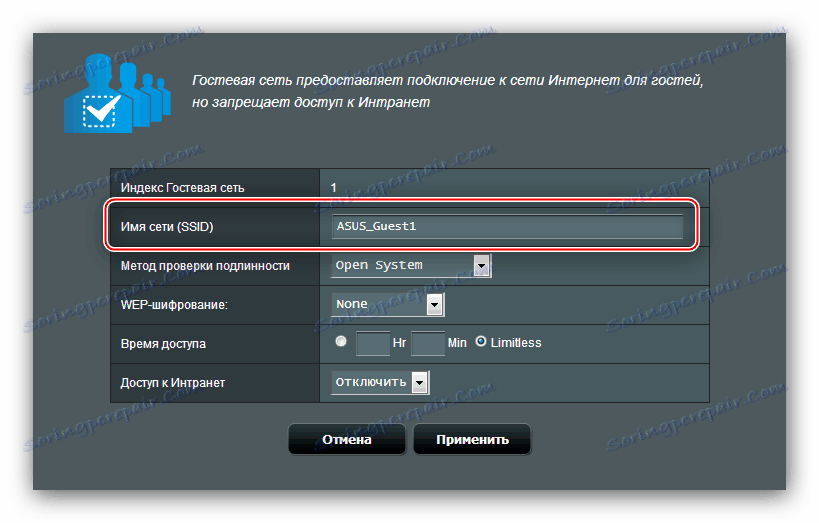
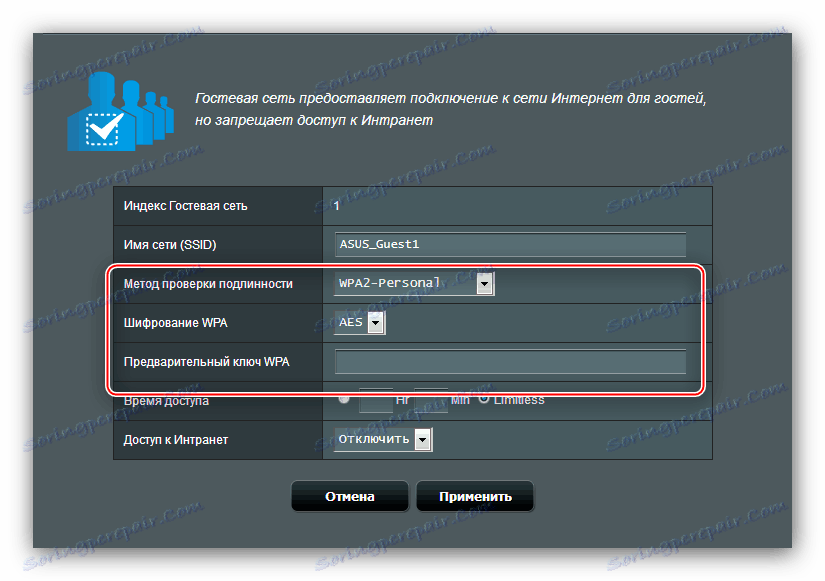
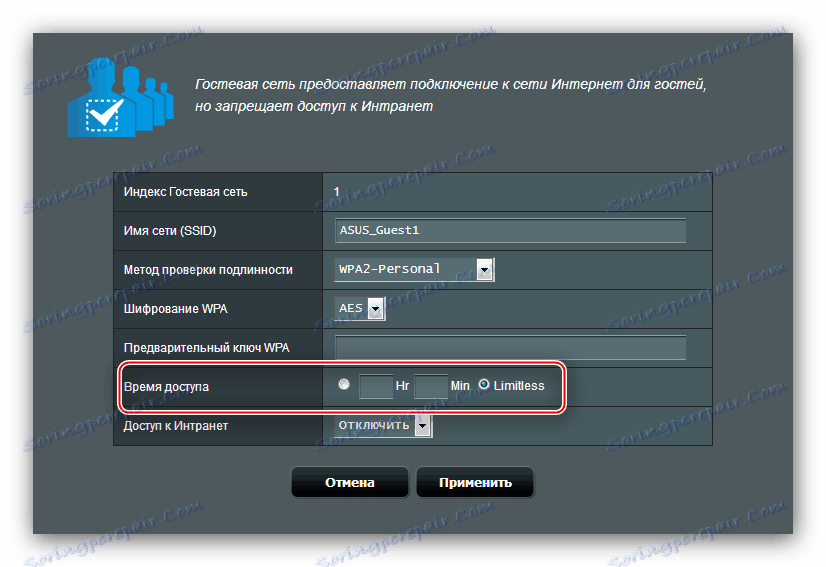
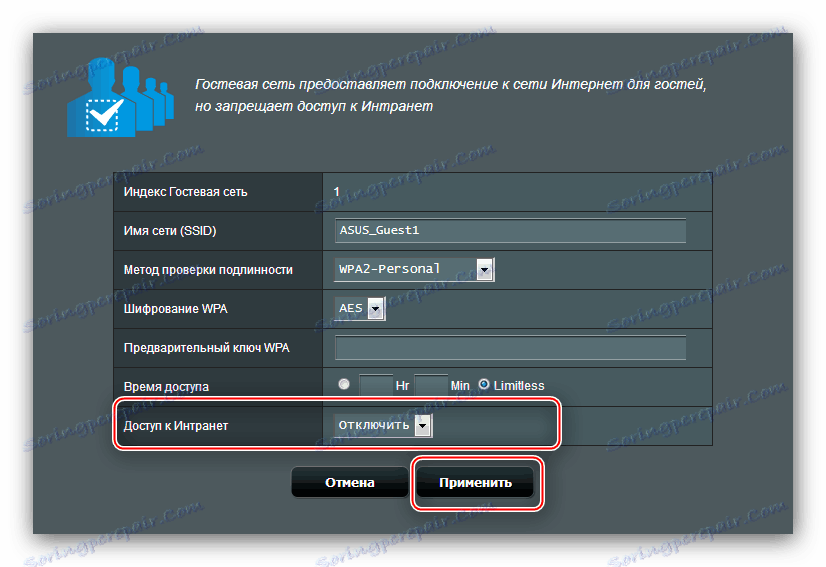
استنتاج
كما ترى ، فإن إعداد جهاز توجيه ASUS RT-N11P ليس في الواقع أكثر صعوبة من الأجهزة المماثلة من الشركات المصنعة الأخرى.
